怎么给TP-LINK无线路由器升级系统固件?
1、第一步
首先,我得知道自己路由器的型号,并在路由器的官方网站上下载与自己路由器型号相匹配的系统固件。下载好的固件可以放在电脑的任意磁盘中,没有存储地址限制。
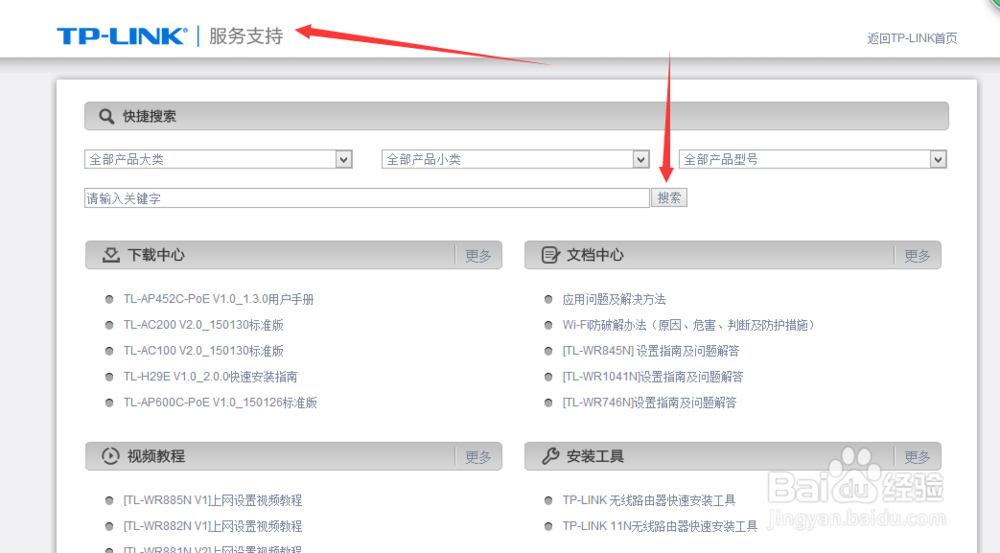
2、第二步
将路由器与电脑用网线连接,网线一端插在路由器网线插口上(任意端口),而另一端连到电脑网线插口上。需要注意是一定检查插口是否完全咬合,如果没有连接好可能会造成升级失败。

3、第三步
登陆路由器的管理界面。打开浏览器,在地址框输入路由器的IP地址。比如我的路由器的ip:192.168.1.1 回车,在提示框中输入路由器的管理账号和密码,默认情况下密码和账号为“admin”
注: 路由器的管理密码和账号以及IP地址都在路由器的机身的铭牌上

4、第四步
进入路由器管理界面后,在功能选项中找到“系统工具”并点击进入
在弹出的二级菜单中找到“系统升级”并点击进入

5、第五步
在弹出的对话框中点击“浏览”,选择升级文件。需要注意是在此时请在次检查文件版本号全保无误
注:不同路由器的对话框和操作界面会略有不同,请根据实际情况操作
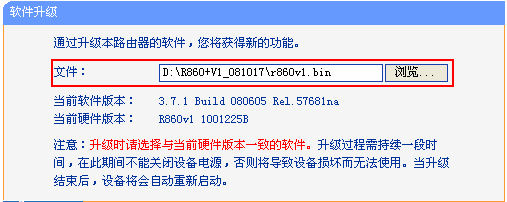
6、第六步
点击“确定”按钮,路由器进入升级模式,整个过程大概需要15分钟左右,请耐心等待。升级完成后路由器会重启。
注:此时不要切断路由器的电源,以及与电脑相连接的网线

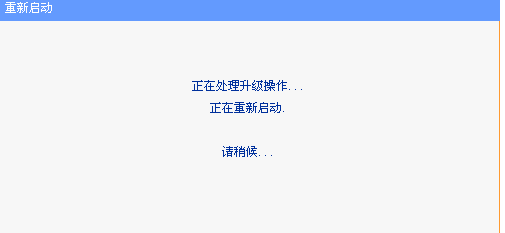
7、第七步
路由器升级系统固件成功后,从第三步开始,重新设置路由器,并检查是否可以正常使用!
祝大家升级成功~

声明:本网站引用、摘录或转载内容仅供网站访问者交流或参考,不代表本站立场,如存在版权或非法内容,请联系站长删除,联系邮箱:site.kefu@qq.com。
阅读量:133
阅读量:74
阅读量:182
阅读量:190
阅读量:106